Hostwinds Учебники
Результаты поиска для:
Содержание
Руководство по пользовательским настройкам DNS на веб -панели Centos
Теги: CentOS Web Panel
Веб-панель Centos (CWP) предлагает пару различных методов управления DNS в его настройках.Упрошеный вариант Freedns, но использование Freedns полагается на внешне управляемое DNS.Хотя это не обязательно плохо, некоторые, возможно, пожелают позволить CWP-серверу управлять DNS напрямую.В этом руководстве мы обсудим настройки Centos Web Panel настраиваемых DNS.
Это руководство охватывает расширенный процесс настройки и требует, по крайней мере, небольшая степень понимания DNS и как он работает.
Предпосылки для пользовательских DNS
Это руководство собирается взять на себя следующие предпосылки, которые были завершены:
- Sentos Web Panel Установлена и базовая настройка завершена.
- Частные именные серверы: Для доменов, зарегистрированных в HostWinds, пожалуйста, сообщите нам, если вам нужна помощь через Live Chat.
- Имя хоста установлено на FQDN (полностью квалифицированное доменное имя, это может использовать домен, который вы планируете настроить в DNS позже)
- Набор записей RDNS (если вы планируете использовать электронное письмо с этой настройкой).Использовать Управлять IPS вариант от облачный контроль Портал для установки ваших основных IP RDN.
Включение ваших частных имен
Первый шаг к любому созданию хоста именивера включает приложение имен.К счастью, CWP устанавливает это для нас.Этот раздел будет охватывать реализацию частных пользователей, которые мы настроили перед началом.
Шаг 1: На панели веб -панели Centos нажмите Функции DNS выпадающий, тогда Редактировать имена IPS


Это приведет вас к Редактировать имен страница.Удобные серверы по умолчанию для веб-панели CentOS будут перечислены с IP-адресами, установленными на:
127.0.0.1
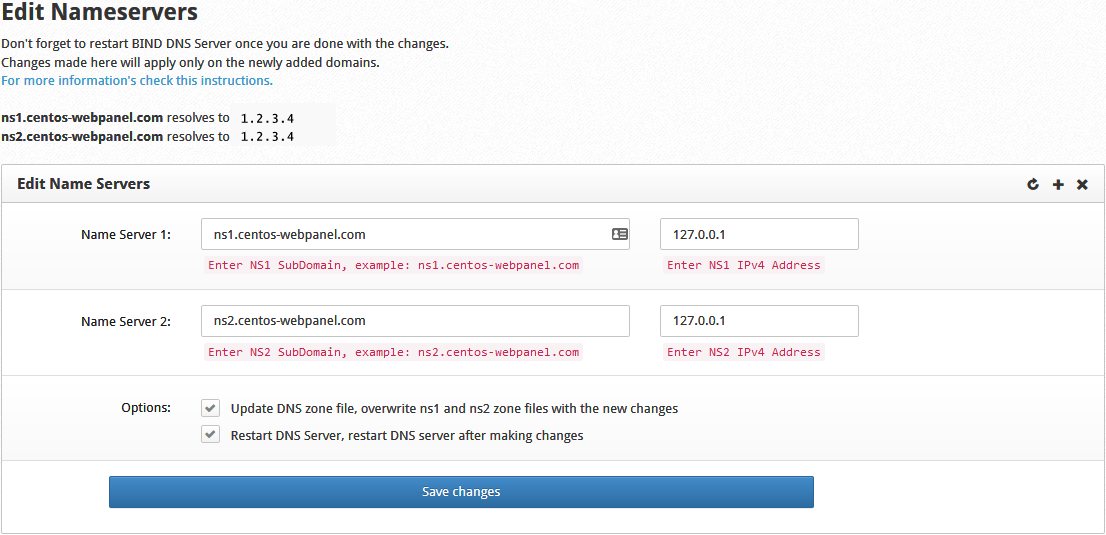
Шаг 3: Измените пользователи пользователей здесь частным сервером, которые вы создали с помощью регистратора вашего доменного имени.Затем добавьте IP-адрес ваших HOVENDWINDS VPS в обоих IP-адреса.Наконец, нажмите Сохранить изменения доработать эти имения.Оставление двух флажков проверено, позволит DNS-зоне и серверу выполнять необходимые задачи, чтобы включить изменения.
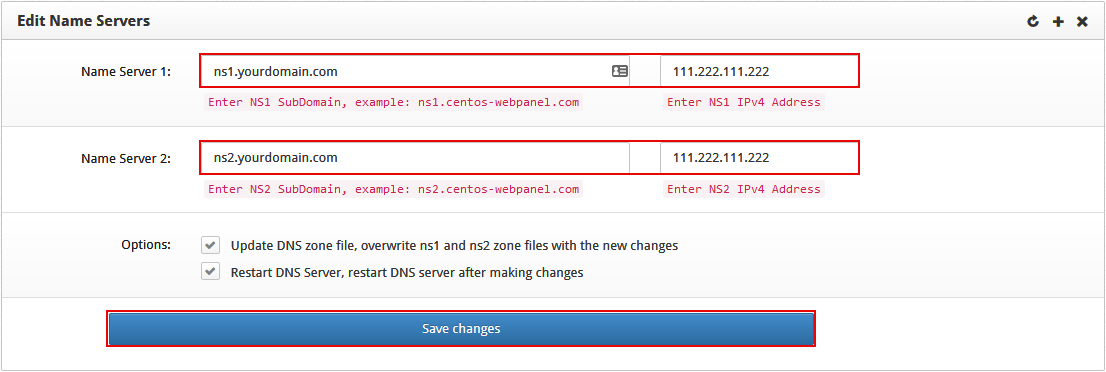
Когда вы сохраняете изменения, появится сообщение успеха.Затем, если предположить, что у вас есть частные пользователи настроек пользователей, вы должны правильно увидеть ваши новые записи именных записей.
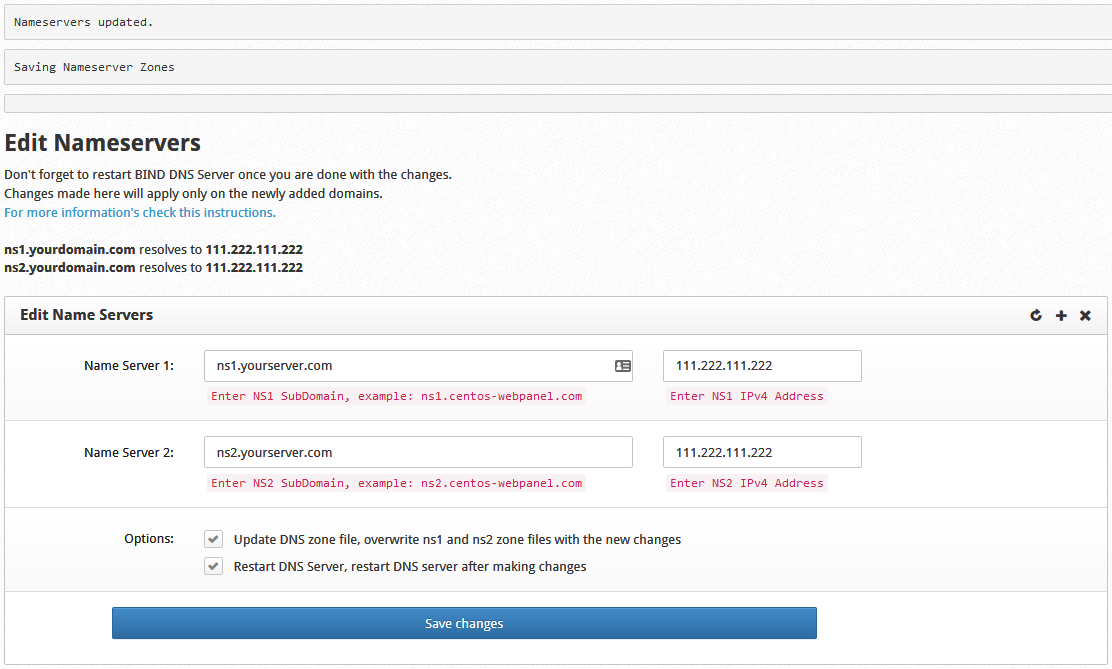
Подтверждение функциональности динамиков
После установки своих имен на веб-панели CentOS применятся стандартные задержки DNS.После того, как вы ждали, чтобы пропагандирование DNS завершено, вы можете выполнить пару тестов, чтобы подтвердить ваши настройки.
Шаг 1: Щелкните значок Функции DNS падать.затем Список зон DNS


Это покажет вам все активные зоны DNS, в том числе первичные зоны и зоны имен для домена, установленную в первой части этого руководства.
Пожалуйста, не удаляйте ни одной из стандартных зон, так как они необходимы для основной функциональности.
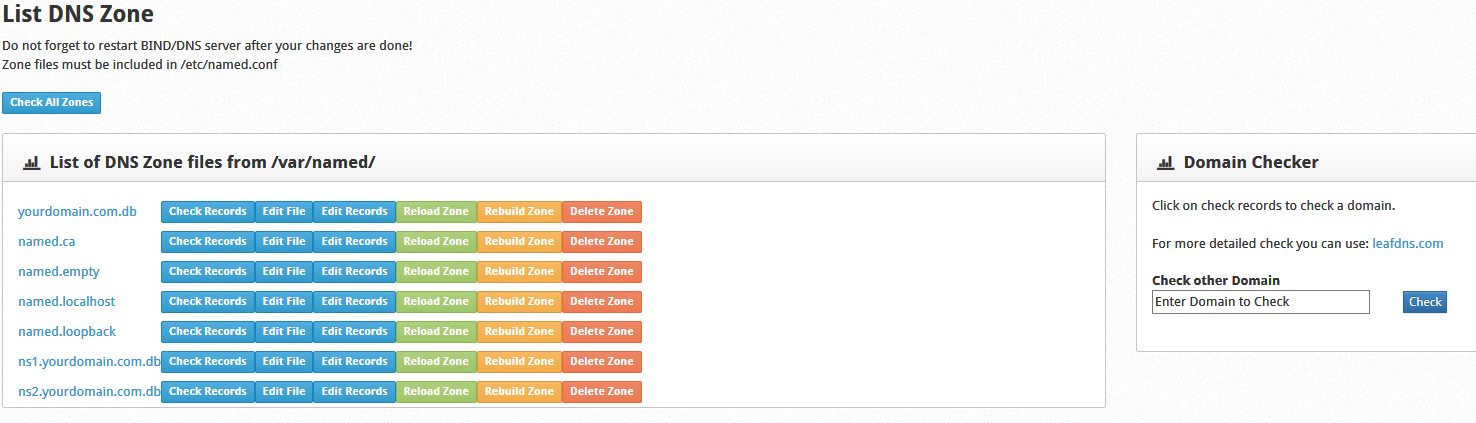
Шаг 2: Щелкните значок Проверьте записи Кнопка, расположенная рядом с вашей недавно добавленной зоной.Результаты для этой проверки появятся на правой стороне страницы.
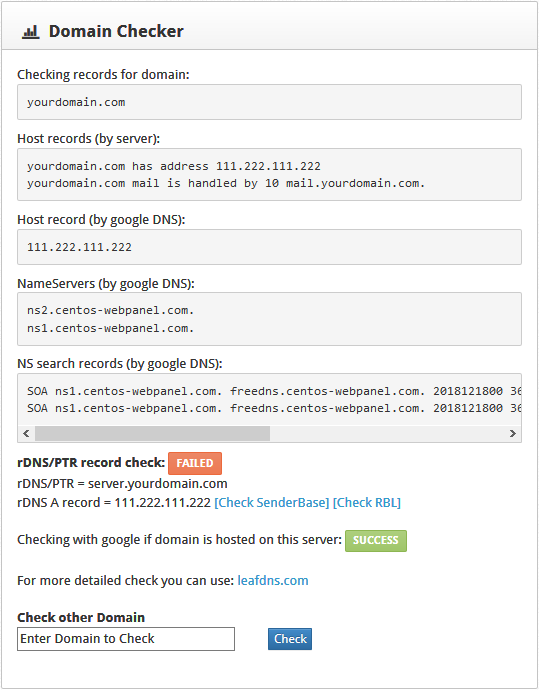
Вы можете заметить, что ваши перечисленные именные серверы в приведенных выше результатах все еще отображаются в качестве пользовательских серверов CWP по умолчанию.Мы исправим, что следующим образом изменив запуск вашего доменного зоны записи (SOA).
Изменение ваших записей SOA
Запустить запись авторитета (SOA) говорит Интернет, что DNS Inserver Удерживает верхний приоритет для вашего домена.Обычно это должно быть установлено как ваш основной имен (I.E., NS1.yourdomain.com).Веб-панель CentOS, однако, создает новые DNS-зоны, используя глобальную SOA по умолчанию.Это означает, что первая созданная зона DNS будет иметь его SOA на NS1.CECTOS-WEBPANEL.com.Этот раздел обсудит, как это исправить.
Шаг 1: В то время как все еще просматривая страницу списка DNS-зоны с предыдущего шага, нажмите Редактирование записей На строке, содержащей вашу новую зону DNS.Это приводит вас к странице редактора зоны для этой зоны.Вы увидите три места на странице.
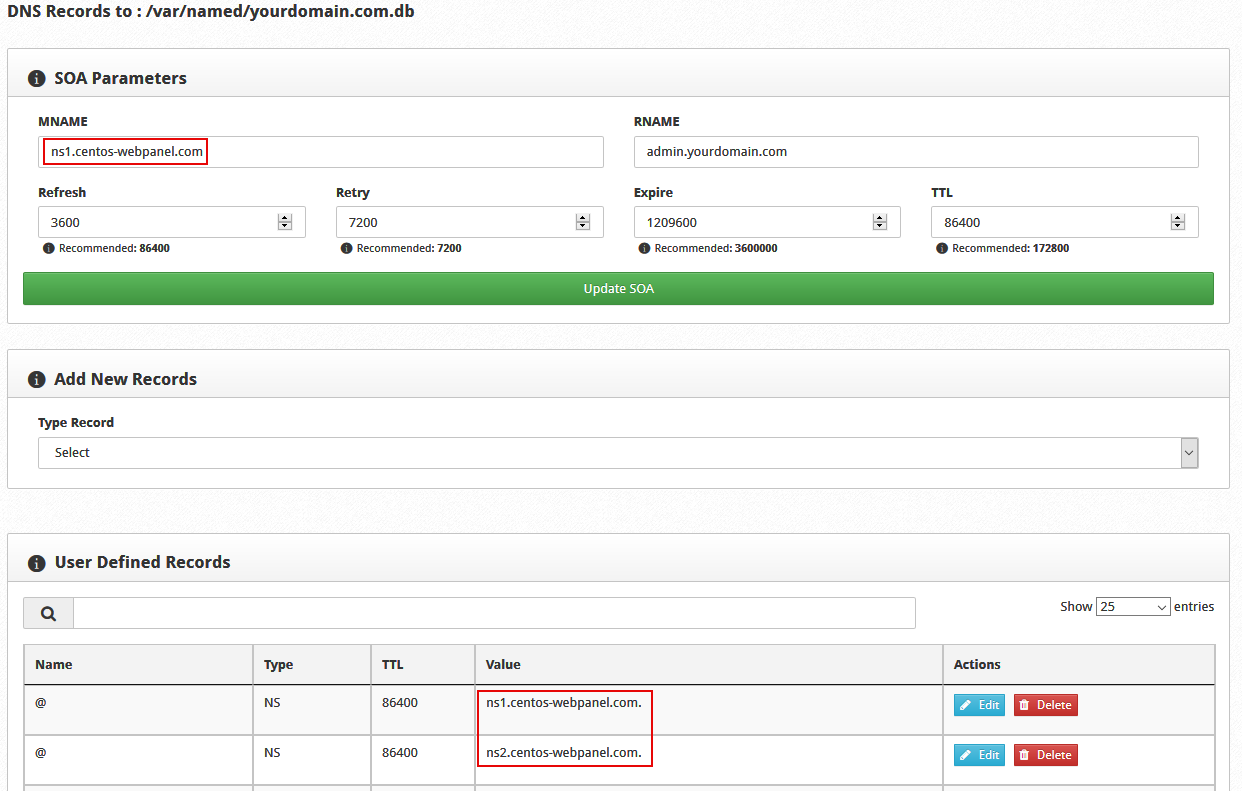
Шаг 2: Изменить запись, указанный в Мname. коробка, показанная в пределах Параметры SOA панель.Вы установите это на NS1. Версия этих пользователей, которые вы создали.Щелчок Обновление SOA После модификации этой записи для совершения изменений.А. Успех! Уведомление появится в правом верхнем углу.
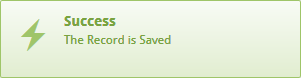
Шаг 3: Использовать редактировать кнопка рядом с записями NS ниже, чтобы изменить свой NS1. а также NS2 именные серверы.

Щелкнув редактировать Изменяет поле модификации записи над панелью пользователей DNS Records.Во-первых, введите пользовательские серверы, которые вы планируете использовать здесь.Затем нажмите Добавьте запись NS совершить изменения.
Если вы не включите финал период (.) В конце вашего джейсвера вы получите неправильный адрес Ошибка при попытке совершить изменения.Поэтому обязательно включите финал период (.)
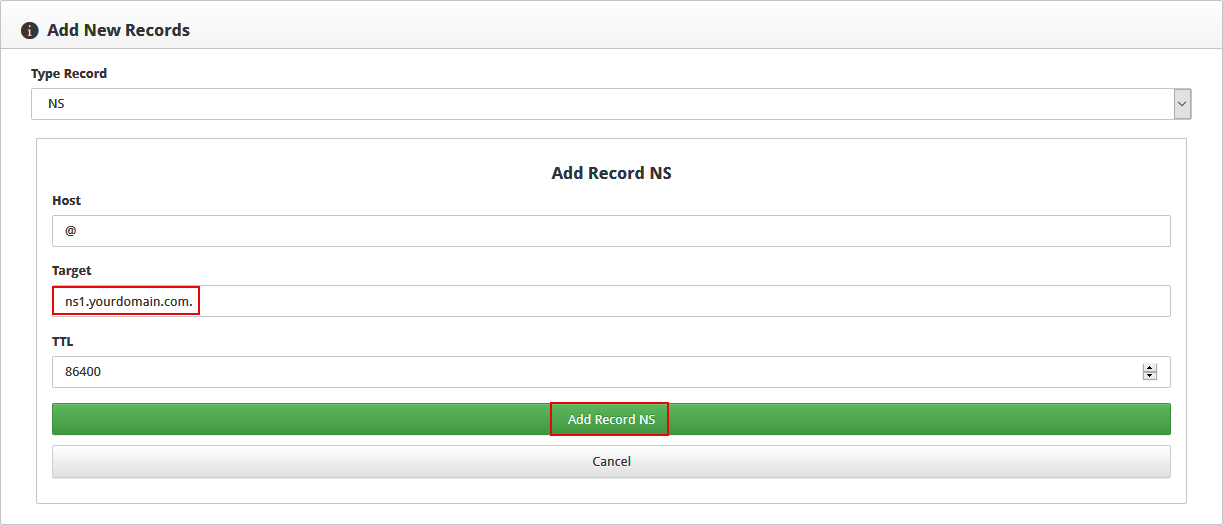
Повторите этот процесс для второй записи сервера имен.Затем ваши серверы имен будут отправлены в желаемые серверы имен.
Примечание: Изменения DNS могут полностью распространять до 24 часов.Если он не сразу обновляется, подождите рекомендуемые 24 часа, прежде чем предположить, что ваши настройки неверны.
Поздравляю!Вы успешно настроили пользовательские серверы имен на своем сервере веб -панели Centos.Не забудь Добавить запись имени Для имени хоста вы дали вашему серверу, если его нужно создать.
Написано Hostwinds Team / Июнь 5, 2021
